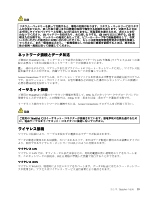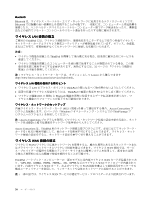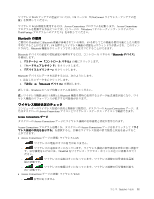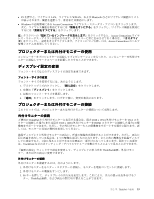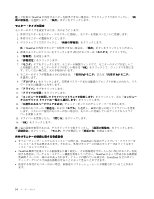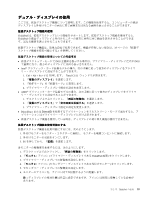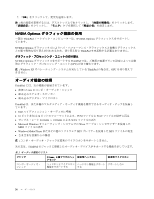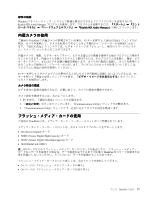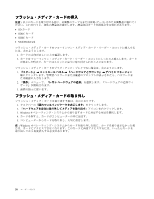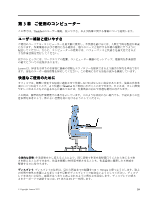Lenovo ThinkPad Edge E330 (Japanese) User Guide - Page 48
PnP モニタ』または『汎用非 PnP
 |
View all Lenovo ThinkPad Edge E330 manuals
Add to My Manuals
Save this manual to your list of manuals |
Page 48 highlights
ThinkPad 1 2 3 注:ThinkPad 4 2 5 6 7 OK 8 PnP PnP 9 10 11 12 13 14 15 16. 『OK ThinkPad INF ThinkPad ThinkPad TrackPoint 34
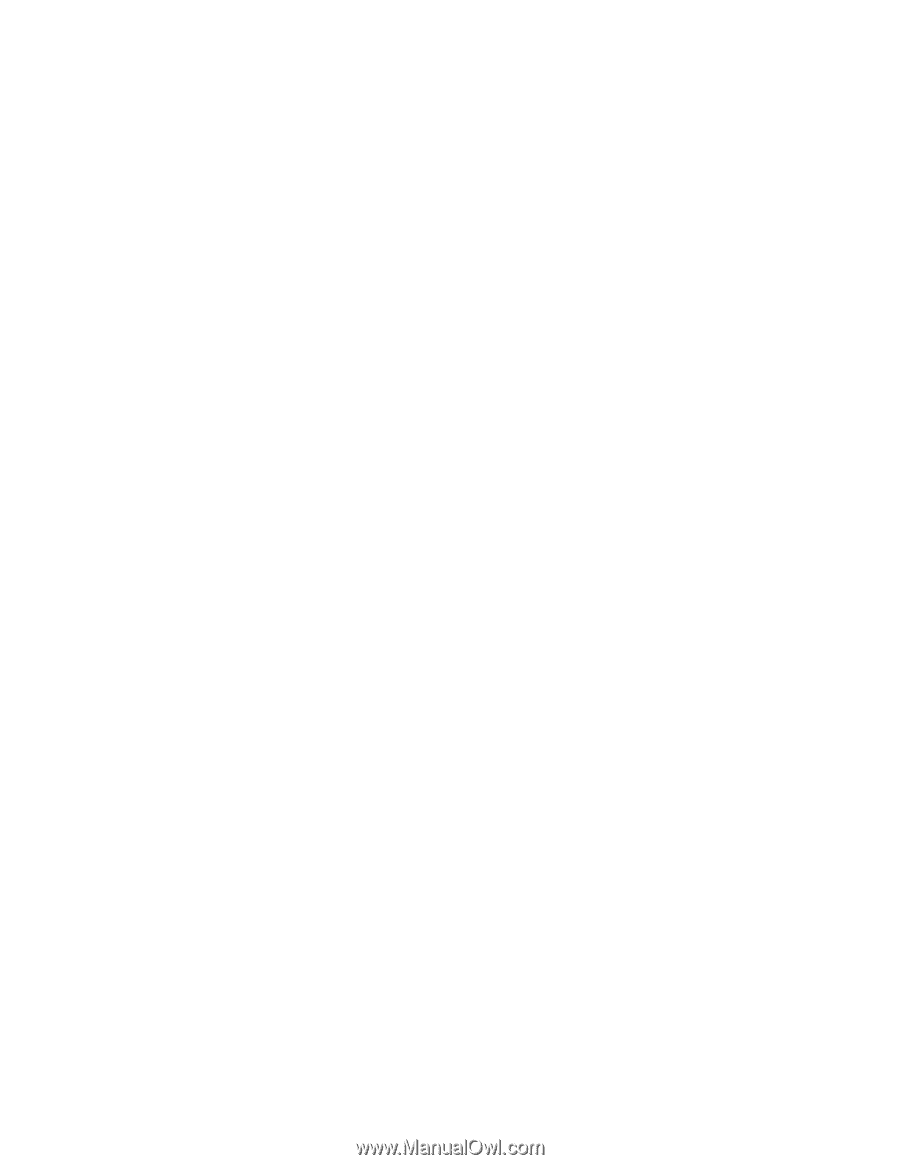
注:ご使用の ThinkPad が外付けモニターを検出できない場合は、デスクトップ上で右クリックし、『画
面の解像度』を選択します。『検出』ボタンをクリックします。
モニター・タイプの
設
定
モニターのタイプを設定するには、次のようにします。
1. 外付けモニターをモニター・コネクターに接続し、モニターを電源コンセントに接続します。
2. 外付けモニターの電源をオンにします。
3. デスクトップ上で右クリックし、『画面の解像度』をクリックします。
注:ThinkPad が外付けモニターを検出できない場合は、『検出』ボタンをクリックしてください。
4. 該当のモニターのアイコンをクリックします (外付けモニターは『モニタ 2』アイコンです)。
5. 『解像度』を設定します。
6. 『詳細設定』をクリックします。
7. 『モニタ』タブをクリックします。モニターの情報ウィンドウで、モニターのタイプが正しいこ
とを確認します。モニターのタイプが正しい場合は『OK
OK
OK』をクリックして、ウィンドウを閉じま
す。正しくない場合は、次の手順を行います。
8. モニターのタイプが複数表示される場合は、『汎用 PnP
PnP
PnP モニタ』または『汎用非 PnP
PnP
PnP モニタ』
を選択します。
9. 『プロパティ』をクリックします。管理者パスワードまたは確認のプロンプトが表示されたら、パス
ワードまたは確認の入力をします。
10. 『ドライバ』タブをクリックします。
11. 『ドライバの更新』をクリックします。
12. 『コンピュータを参照してドライバ ソフトウェアを検索します』をクリックして、次に『コンピュー
タ上のデバイス ドライバの一覧から選択します』をクリックします。
13. 『互換性のあるハードウェアを表示』チェック・ボックスのチェック・マークを外します。
14. ご使用のモニターの『製造元』および『モデル』を選択し、画面の指示に従ってドライバーを更新
します。リストにご使用のモニターがない場合は、モニターに付属しているディスクからドライ
バーを更新します。
15. ドライバーを更新したら、『閉じる』をクリックします。
16. 『OK
OK
OK』をクリックします。
注:色の設定を変更するには、デスクトップ上で右クリックし、『画面の解像度』をクリックします。
『詳細設定』をクリックし、 『モニタ』タブを選択して『画面の色』を設定します。
外付けモニターの接続に
関
する考慮事
項
•
オペレーティング・システムのインストール時には、ThinkPad に付属のディスプレイ・ドライバーを
インストールする必要があります。それから、外付けモニターに付属のモニター INF ファイルをイ
ンストールしてください。
•
ThinkPad 画面で使用している解像度より高く設定し、その解像度をサポートしない外付けモニターを使
用する場合は、バーチャル・スクリーン機能を利用してください。ThinkPad によって作成される高解像
度画面イメージの一部のみが表示されます。イメージの隠れている部分は、TrackPoint などのポイン
ティング・デバイスで画面を移動させることによって見ることができます。
•
使用する外付けモニターが古い場合、解像度やリフレッシュ・レートが制限されていることがあり
ます。
34
ユーザー・ガイド